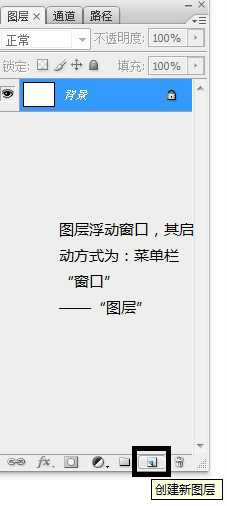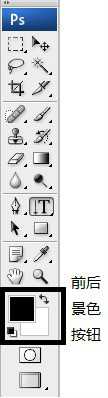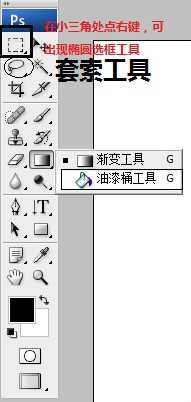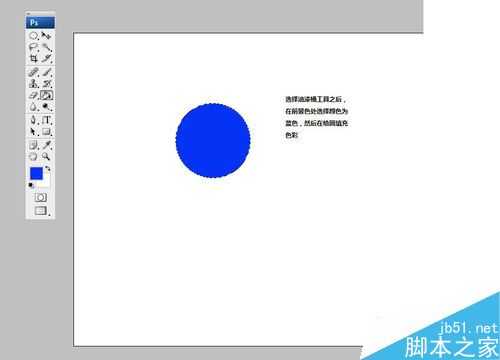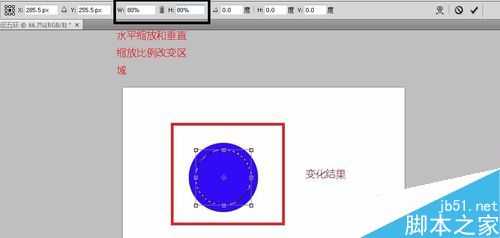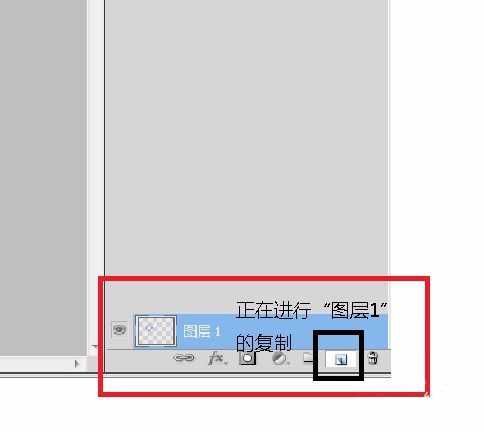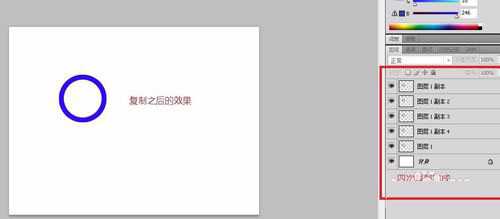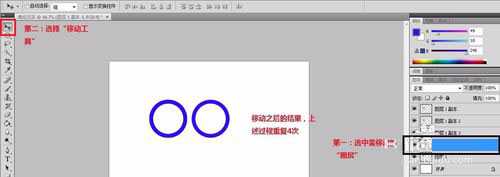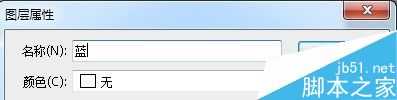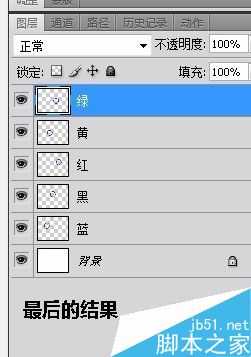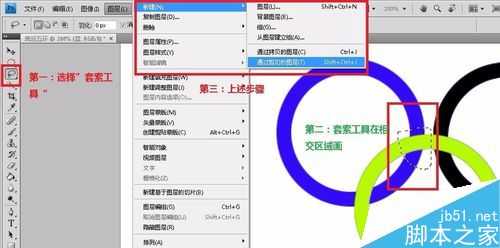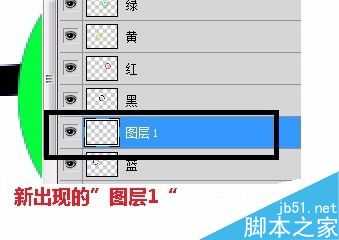在photoshop中,图层的基本操作有:制定当前的图层、新建图层、改变图层的名称、显示/隐藏图层、调整图层顺序等等。这些操作都可以通过图层浮动窗口来实现。本次,我们就利用图层来制作一个奥运五环,不会的朋友可以参考本文!
步骤
1、单击菜单“文件”——“新建”,在打开的对话框中输入名称、宽度、高度、分辨率、颜色模式、背景内容等,如下图所示
2、单击图层浮动窗口中底部的新建图层按钮新建一个图层 如下图所示
3、单击工具栏前景色色标,在弹出的“拾色器”对话框中,拖动色谱条上的三角滑标至蓝色处,选择所需要的颜色,单击“确定”按钮,如下图所示
4、在工具箱中选择“椭圆选框工具”,在其工具属性栏中设置羽化值为“0”,按住shift键,拖出一个圆形的选定区域,用工具箱中油漆桶工具,将其填充为蓝色。如下图所示
5、单击菜单“选择”——“变换选区”,在工具属性栏中,设置水平缩放和垂直缩放比例为80,按回车键确认,按Delete键删除选择的部分,再按CTRL+D取消选取。如下图所示
6、在图层浮动窗口中,单击“图层1”图层,然后将“图层1”拖动到底部的“创建新图层”上后放开鼠标,重复此过程四次。如下图所示
7、现在5个圆环是重叠显示,就如上图所示的那样,需要我们选择“移动工具”进行一个一个的移动,如下图所示
8、选中“图层1”,单击菜单“图层”-“图层属性”,在弹出的“属性对话框”中,“名称”框里输入图层的名字“蓝”,同样的方法将其他图层依次命名为:红、黑、绿、黄,(若改名字时候怕弄错,可点击图层前的“眼睛”来进行查看,看是否为自己的选择)如下图所示:
9、选中“红”图层,单击菜单“选择”-“载入选区”,在弹出的“载入选区”对话框中,选择“新建选取”单击“确定”按钮,如下图所示:
10、选择”油漆桶“工具,将填充颜色变为“红色”,然后填充到选取内。重复9和10步骤4次。如下图所示:
11、奥运五环是一环套一环,需利用工具箱中的套索工具,在黄色圆环中选择与蓝色圆环相交的区域,单击菜单”图层“-”新建“-”通过剪切的图层“,此时浮动窗口会增加一个”图层1“。如下图所示:
12、选择”图层1“将其拖动到黄图层的上方,则”蓝“圆环与”黄“圆环便套起来了。重复操作11和12步骤(其中相交部分有变化,不能全搬11步骤和12步骤,之时方法是相同的)如下图所示:
13、保存文件,奥运五环便做好了。如下图所示
以上就是phtoshop利用图层制作一个奥运五环方法介绍,操作很简单的,大家学会了吗?希望这篇文章能对大家有所帮助!
图层,奥运,五环
稳了!魔兽国服回归的3条重磅消息!官宣时间再确认!
昨天有一位朋友在大神群里分享,自己亚服账号被封号之后居然弹出了国服的封号信息对话框。
这里面让他访问的是一个国服的战网网址,com.cn和后面的zh都非常明白地表明这就是国服战网。
而他在复制这个网址并且进行登录之后,确实是网易的网址,也就是我们熟悉的停服之后国服发布的暴雪游戏产品运营到期开放退款的说明。这是一件比较奇怪的事情,因为以前都没有出现这样的情况,现在突然提示跳转到国服战网的网址,是不是说明了简体中文客户端已经开始进行更新了呢?